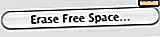Så här aktiverar du TRIM på tredje parts SSD i Mac OS X med trimforce

För Mac-användare som använder SSD-volymer från tredje part tillåter det nya trimforce-kommandot OS X att tvinga TRIM-funktionen på dessa enheter till stånd. trimforce är byggd direkt i nyare versioner av OS X och är verkligen ganska lätt att aktivera (eller inaktivera), vilket kräver ett snabbt besök på kommandoraden och omstart av Mac för att slutföra.
För att kunna aktivera TRIM på icke-Apple SSD-volymer med trimforce-kommandot behöver Mac en SSD för tredje part och att köra antingen OS X El Capitan 10.11.x eller OS X Yosemite 10.10.4 eller senare versioner, kommandot existerar inte i tidigare versioner av OS X (även om tidigare versioner av OS X kan använda verktyget TRIM Enabler från tredje part).
Var noga med att säkerhetskopiera innan du använder TRIM-kommandot, oavsett om det är med Time Machine eller din kompletta säkerhetskopieringsmetod, och fortsätt att säkerhetskopiera dina data regelbundet, eftersom användning av trimforce kan leda till dataförlust eller ett problem. Apple säger specifikt i kommandot att verktyget inte är garanterat, och därför är det upp till användaren att riskera att använda funktionen eller inte.
Det kan givetvis hända, men notera att TRIM automatiskt är aktiverat för alla Apple SSD-enheter, vilket betyder att om din Mac levereras med en SSD-enhet som är installerad från Apple, är det inte nödvändigt att använda det. trimforce riktar sig specifikt till användare som använder SSD-enheter från tredje part med sina Mac-datorer. På samma sätt arbetar TRIM inte med standardspinnnings hårddiskar, och det är således inte nödvändigt i dessa situationer. Slutligen kommer vissa SSD-produkter med sina egna inbyggda skräpuppsamlingsfunktioner, vilket negerar behovet av TRIM.
Så här aktiverar du TRIM på tredje parts enheter i OS X med trimforce
Har du slutfört en säkerhetskopia än? Försök inte aktivera TRIM utan att göra det. När du har gjort det, starta Terminal från / Program / Verktyg / och skriv in följande kommandosträng:
sudo trimforce enable
Hämta tillbaka och ange administratörslösenordet, du kommer att presenteras med följande meddelande som påminner dig om att verktyget inte har någon garanti och att du ska säkerhetskopiera dina data. Se bort från detta råd.
"VIKTIG ANMÄRKNING: Denna verktygskraft-aktiverar TRIM för alla relevanta anslutna enheter, även om sådana enheter kanske inte har validerats för dataintegritet när de använder TRIM. Användning av detta verktyg för att aktivera TRIM kan resultera i oavsiktlig dataförlust eller dataskador. Det ska inte användas i en kommersiell arbetsmiljö eller med viktiga data. Innan du använder det här verktyget bör du säkerhetskopiera alla dina data och regelbundet säkerhetskopiera data medan TRIM är aktiverat. Det här verktyget tillhandahålls på samma sätt som. APPLE GÖR INGEN GARANTIER, UTTRYCKLIGT ELLER UNDERFÖRSTÅDD, INKLUDERANDE, UTAN BEGRÄNSNING, DE UNDERFÖRSTÅDA GARANTIERNA FÖR INTRÄDELSE, SALGBARHET OCH EGNETHET FÖR ET SÄRSKILT SYFTE, MED HÄNVISNING AV DETTA VERKTYG ELLER DESS ANVÄNDNING ENDAST ELLER I SAMMANSÄTTNING MED DIN APPARATER, SYSTEM ELLER TJÄNSTER. MED ATT ANVÄNDA DETTA VERKTYG FÖR ATT ANVÄNDA TRIM, KOMMER DU MED ATT I DEN SÄRSKILDA TILLÄMPNINGEN AV GÄLLANDE LAGEN ÄR ANVÄNDNINGEN AV VERKTYGET PÅ DIN ENKEL RISK OCH AT HELA RISKEN FÖR NÖDVÄNDIG KVALITET, YTTRAND, NÄRKÄRDIGHET OCH ÅTGÄRD ÄR MED DIG.
Är du säker på att du vill fortsätta (y / N)? "
Om du antar att du är okej med risken, tryck Y för att fortsätta och följ anvisningarna och slå Y igen för att aktivera TRIM. Aktivera TRIM genom att använda kommandot trimforce kräver att Mac startas om, vilket kommer att hända automatiskt när funktionen är aktiverad eller inaktiverad. När du ser meddelandet "Operation succeeded" startar Mac snart med TRIM aktiverat.

Inaktiverar TRIM i Mac OS X med trimforce
Om du vill stänga av TRIM-funktionen i OS X på dessa partier, behöver du bara ändra trimforce-kommandot för att inaktivera istället:
sudo trimforce disable
Återigen måste Macen starta om för att slutföra processen att inaktivera TRIM.
Om du vill lära dig mer om TRIM och hur det hjälper SSD-funktionen, kan du läsa lite mer tekniska detaljer på Wikipedia-sidan för TRIM-funktionen.